专业的软件下载网站!

系统工具 | 17.2M
语言:英文
3 .0
应用简介
perfview性能分析工具是微软官方推出的一款完全开源的性能分析工具。该软件可以分析用户的每一个流程和数据,并对其数据进行分析。该工具可以很好地分析系统的性能。
perfview(性能分析工具)是微软官方推出的一款完全开源的性能分析工具。该软件可以分析用户的每一个流程和数据,并对其数据进行分析。该工具可以对系统的性能进行很好的分析。
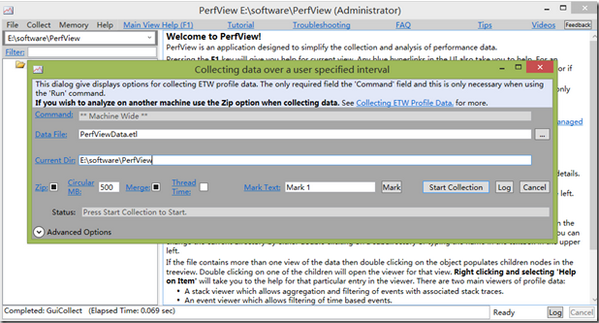
特征
收集配置数据
PerfView 利用Windows 事件跟踪,并且自Windows 2000 Server 以来,ETW 已内置到操作系统中。直到最近,XPerf 和PerfView 等工具才利用ETW 数据来解决性能问题。事件数据被收集到事件跟踪日志(ETL) 中。根据您想要跟踪的事件数量和时间长度,ETL 文件可能会相当大。您可以限制此日志文件的大小,如果空间有限或您不知道问题何时发生,还可以使它们循环。每毫秒一次的默认采样间隔会导致收集期间大约10% 的CPU 开销。建议使用大约5000 个样本(5 秒)进行代表性配置采样。
有两种方法可以启动数据收集,使用run 命令启动程序或使用collect 命令收集计算机范围内的数据。这些命令可以从GUI 的集合下拉菜单下启动,或者通过从CLI 或脚本执行“PerfView run”或“PerfViewcollect”命令来启动。下图显示了运行命令tutorial.exe时收集数据的过程,这是一个内置的训练练习。
查看结果
一旦收集了一段时间内性能问题的数据,您就可以使用PerfView 来分析ETL 文件。 ETL 文件将显示在左侧窗口中,其名称为您在收集日志或运行命令期间提供的名称。双击RTL 文件,会出现十几个单独的节点以及引用其内容的名称。例如,您将在下图中看到跟踪信息、程序、事件和CPU 堆栈。双击每个节点,相应的查看器将打开内容。
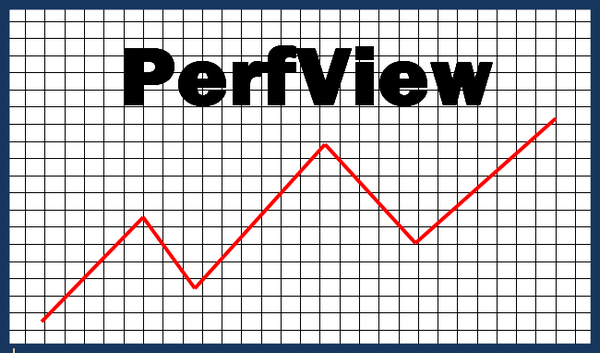
指示
为了分析特定程序的计算密集型性能问题,您需要了解要调用的堆栈和函数。这可以通过双击左侧窗口中的“CPU Stack”节点来完成。然后,系统将提示您选择您感兴趣的程序。最后,CPU堆栈查看器会在一个单独的窗口中打开,如下图所示的QQ进程信息,可以确定调用了哪些函数以及调用的频率。
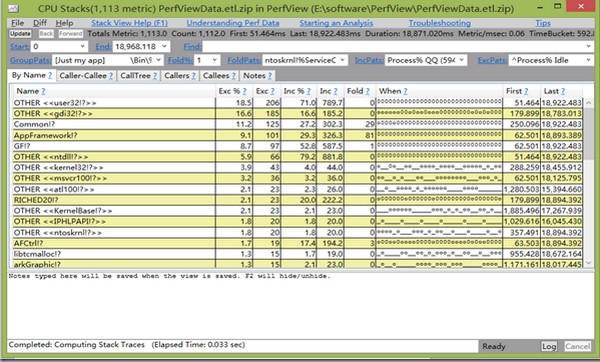
如果仔细观察上面的示例,您会注意到第一行显示user32! “!”意味着PerfView 无法解析此模块名称。您可以双击未知的模块名称,然后选择“查找符号”来显示模块名称。要解析操作系统函数名称,可能需要按照用户指南中的说明配置符号路径。
PerfView是一个用户友好的工具,可用于收集和分析ETW数据,以解决配置程序性能数据问题。该工具可以快速显示该程序执行的操作系统功能,让您了解性能问题可能潜伏在哪里。
热门攻略